
AudioExpert(音频编辑工具)
v14.0.0.1466 官方版大小:15.4 MB 更新:2020/07/03
类别:媒体管理系统:WinXP, Win7, Win8, Win10, WinAll
分类分类

大小:15.4 MB 更新:2020/07/03
类别:媒体管理系统:WinXP, Win7, Win8, Win10, WinAll
AudioExpert是一款简单易用的音频管理与音频编辑工具,旨在提供全面的功能,从而有效组织您的音乐文件,在功能上,其具备了直接从iTunes导入、将更改直接导出到iTunes、在iTunes中搜索新曲目、从iTunes中的文件系统创建播放列表、从iTunes备份导出的播放列表、将导出的播放列表恢复到iTunes、导入iTunes XML文件、保护轨道、保护当前专辑的所有曲目、设置为预览模式、ID标签编辑、删除以名字命名的曲目、加入多碟专辑、标准化响度、删除歌词、在数据库中搜索、快速搜索、使艺术家与互联网数据库保持一致、将专辑与互联网数据库对齐、搜索最匹配的专辑中的歌曲、自动标记、通过MD5校验和检查重复项、通过指纹检查重复项、重新计算MD5校验和等多种功能,为您带来全面的音频管理与编辑解决方案,有需要的朋友赶紧下载吧!
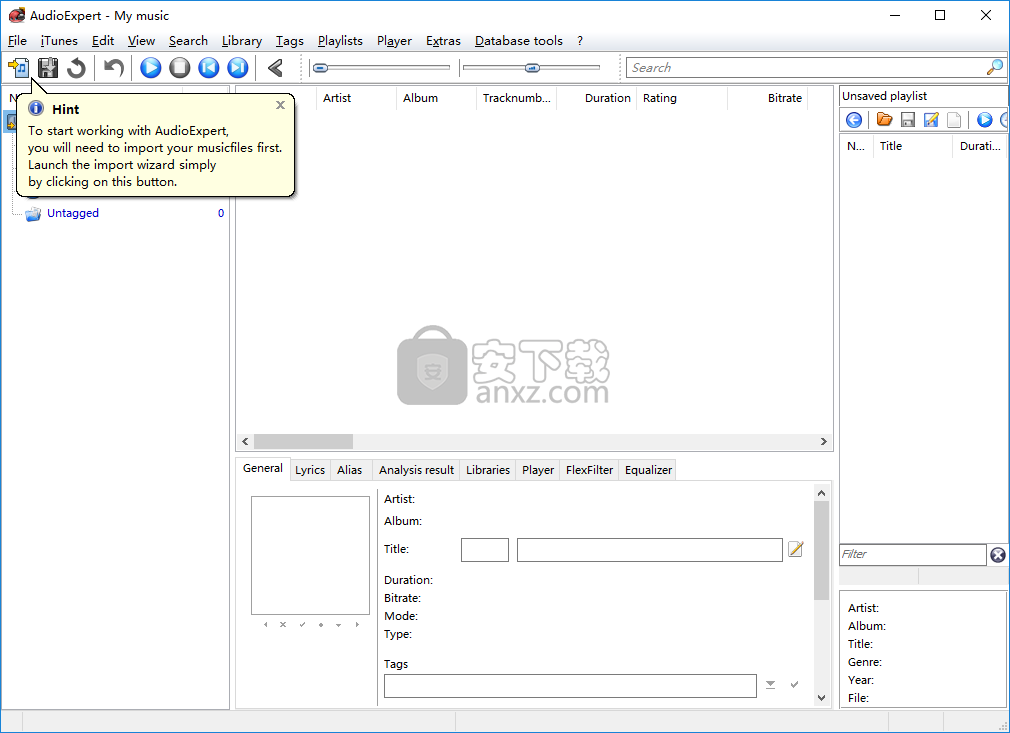
自动加入音乐文件:
您有两个或多个大型音乐库?而且您还知道您的收藏中多次包含相同的标题吗?而且您不想坐在那里呆几个小时,独自完成工作吗?
这是解决方案!只需让音频专家为您完成工作即可!音频专家将在扫描不同档案时找到它们的副本。它将仅复制那些不在您的存档中或具有更好质量的文件。
自动检测重复副本:
通过MD5 Hashsum和/或通过识别的标签进行检测。音频专家决定将由比特率,立体声模式,标题的长度和采样率来接管哪个文件。在预览中,您可以检查,如有必要,可以对其进行修改。
通过文件名识别未标记数据文件的解释/专辑/标题:
标识依赖于文件名和文件路径的必需信息。不幸的是,无法通过100%进行识别。计划在将来的版本中通过MusicBrainz等在线服务提供指纹搜索功能。
预览模式:
编辑时,不会在硬盘驱动器上复制,修改或删除任何文件。每个更改都将首先在数据库中完成。因此,您可以很快地看到哪些数据文件是新的,或者修改将如何影响这一切。如果发生错误,您可以通过UNDO功能撤消最后一步。最后,当您对更改感到满意时,可以提交更改。仅在提交时,音乐文件将被重命名,移动或删除。
或者,您选择放弃所有更改-所有内容将保持以前的状态。
完整性检查:
使用此功能,您可以检查:相册是否完整或错过标题?如果是这样,哪个?另外,当您只知道专辑的名称时,音频专家将通过互联网检查并完成缺少的标题信息。要使用此功能,您需要访问MusicBrainz在线服务。另外,有足够的时间,带宽和适当的下载条件(取决于档案的大小)
具有MusicBrainz支持的标签编辑器:
最常用的标签可以直接在Audio Expert中进行编辑。使用MusicBrainz在线服务,可以节省很多时间
清理功能:
您可以定义一个层次结构,如何存储音乐文件,例如“ d:musicNNightwish黑暗激情剧《诗人与钟摆》 .mp3”
使用子文件夹:
经典音乐,喜剧,排行榜-您不必将所有这些混合到一个子文件夹中!音频专家可通过使用子文件夹来帮助您保持存档的整洁。只需通过拖放操作就可以将您的作品或专辑分配到所需的文件夹-就是所有
统一符号:
音频专家可以使用多个选项来调整表示法,例如,全部小写,全部大写,标题大写等。
删除评论,URL或图片:
如果需要,您可以建议音频专家从mp3文件中删除不需要的标签。
元数据:
音频专家支持元数据。即使重命名或移动专辑,您的专辑封面,歌词等也将保留。
通过互联网搜索封面:
音频专家可以在Amazon或Google上自动搜索专辑封面
标准化响度:
使用MP3Gain或ReplayGain提供的功能,您可以规范文件的响度,而无需重新编码文件或降低质量。
调整播放列表:
音频专家会自动以m3u或pls格式调整您的播放列表。这意味着:即使文件在清理过程中被重命名,您的播放列表仍然可以使用。
转换代码页:
您可以将任何代码页转换为unicode。只需指定源语言,音频专家将向您展示ANSI文本在Unicode中的外观预览。
借助这个全面的应用程序,可以快速,轻松地清理,管理和加入音乐收藏。
内置播放器允许您在清理喜欢的歌曲以及管理播放列表时听它们。
该界面经过精心组织,可以快速访问完成任务所需的可用工具。您的工作区处于居中状态,以提供更好的视图,而浏览器选项卡使您可以轻松地排序和选择需要清洁的项目。
播放列表管理器和媒体播放器显示在同一窗口中,而媒体播放器通常占用很少的空间。
浏览主窗口不可避免地使您进入搜索菜单,该菜单可用于您的数据库或几个常用的音乐网页。搜索条件包括但不仅限于歌词,甚至通过条形码查找专辑。
此外,您还可以使用集成的CD刻录机创建个性化的专辑。此外,您使用的大多数工具都有一个向导,该向导会逐步指导您,这样一来您就不会丢失任何重要的细节。
综合考虑所有因素,我们可以说AudioExpert是一个功能强大的实用程序,名副其实。直观的界面使您可以巧妙地组织音乐收藏。总体而言,这不仅使春季清洁成为了一个绝佳的伴侣。
1、双击安装程序进入如下的语言选择界面,选择默认的English,然后点击【OK】。
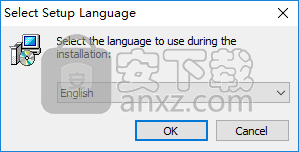
2、阅读许可协议,勾选【I accept the agreement】的选项。
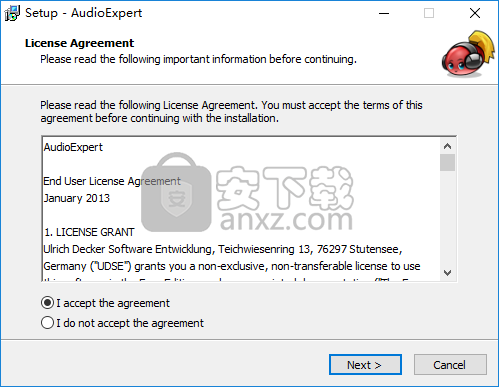
3、选择安装位置,用户可以选择默认的C:\Program Files (x86)\AudioExpert。
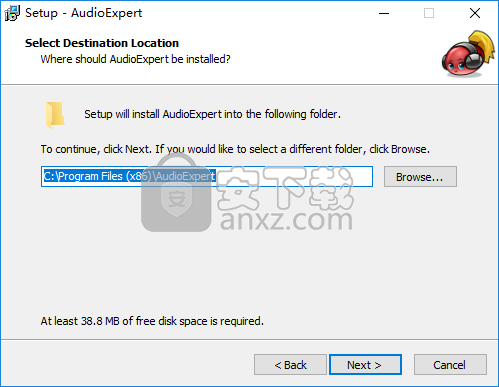
4、选择开始菜单文件夹,用户可以选择默认的AudioExpert。
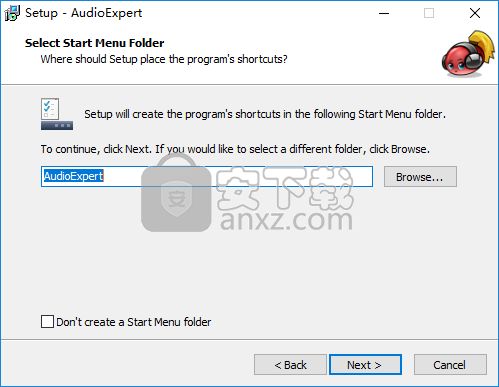
5、选择附加任务,勾选Create a desktop shortcut以及Create a Quick Launch shortcut的选项。
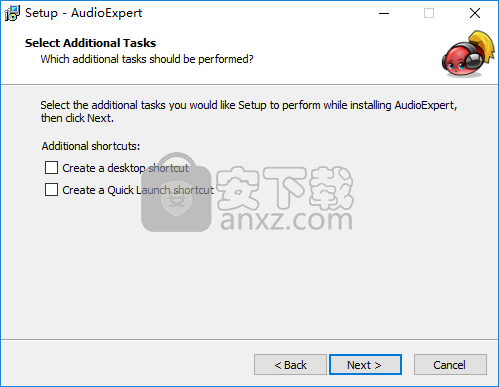
6、准备安装,点击【install】按钮开始进行安装。
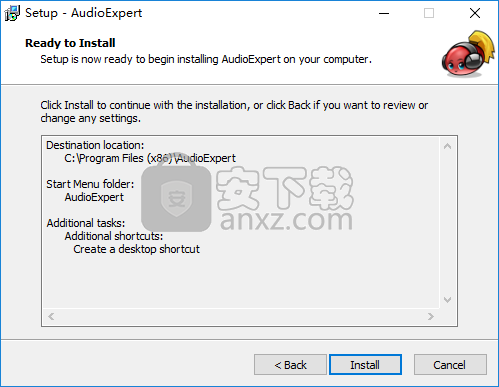
7、弹出AudioExpert安装成功的提示,点击【finish】结束安装。
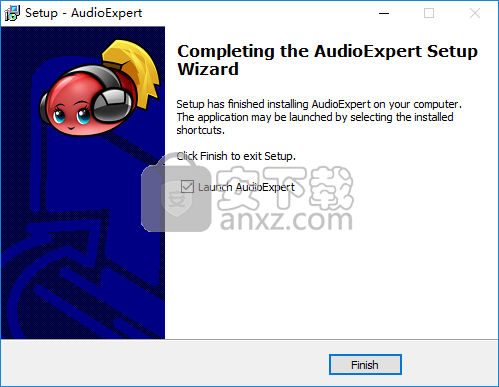
同步库
您可以通过菜单“库|同步...”或快捷键Ctrl + Y来访问向导以同步库。
图书馆
AudioExpert提供所有可用的库,选择要同步的库。
目标目录
AudioExpert提供最后使用的目录。您当然可以更改目录,但是在这种情况下将无法进行增量同步。没问题,但是同步过程将花费更多时间,因为将执行完全同步,而不仅仅是增量。
文件选项
定义AudioExpert如何处理您的文件
GENERATE / POINT.gif覆盖目标目录中的文件
取消选择此选项可防止覆盖目标中的所有文件。这将使文件保持原样,也不会更改ID标记。
GENERATE / POINT.gif重新处理所有文件
AudioExpert会将所有文件(再次)复制到目标文件夹。如果文件名已更改或仅在ID标记中执行了很小的更改而不会自动同步,这可能很有用,因为AudioExpert仅在文件大小不同时才重新复制文件(用于性能优化)。
GENERATE / POINT.gif忽略只读标志
如果AudioExpert将要覆盖标记为只读的文件,则可以定义忽略此标志。
GENERATE / POINT.gif从目标目录中删除不需要的文件
选择此选项,AudioExpert将从目标目录中删除不属于库的所有文件。这不仅会影响音乐文件,还会影响此目录中的任何其他文件。这是最常见的设置,因为通常您需要在目标目录中完全清除库的副本。
但请注意:如果所选子文件夹包含任何其他文件,则选择此选项将删除这些文件。因此,请注意,所需的文件夹将仅由AudioExpert向导使用。
GENERATE / POINT.gif导入新文件
如果AudioExpert在目标中找到新的音频文件,则可以将它们导入到AudioExpert数据库中。当然,不能与“删除不需要的文件”同时选择此功能。
GENERATE / POINT.gif向后同步删除目标目录的轨道
如果AudioExpert检测到目标文件夹中的某些文件已删除,则可以选择AudioExpert是否还应从库,数据库或硬盘驱动器中删除这些文件。
使用此选项时要小心,如果目标目录为空,则AudioExpert可能会从库中删除所有文件,因为它假定您已删除它们!
元数据
定义AudioExpert应如何处理图元文件
GENERATE / POINT.gif同步播放列表
如果您选择的专辑等中确实包含播放列表,则如果您选择此选项,AudioExpert会将这些播放列表同步到目标目录(必要时采用播放列表)。
GENERATE / POINT.gif同步其他文件
如果要复制其他文件(如专辑封面等),请选择此选项。
GENERATE / POINT.gif创建播放列表
AudioExpert将为每个子文件夹创建一个名为“ playlist.m3u”的播放列表,该播放列表包含按专辑名称和音轨编号排序的该文件夹的音轨。这将启用多个嵌入式设备(例如,汽车hifi),这些设备无法评估所有ID标签。
您可以定义是否使用文件夹名称代替固定值“ playlist.m3u”。
格式字符串
定义普通专辑和合集的格式字符串,请参阅“格式字符串”一章
如果AudioExpert应该应用与执行提交运行相同的设置,请选中“使用默认设置”选项。
从AudioExpert版本10开始,您可以通过指定反斜杠\来以此格式字符串定义子文件夹。使用反斜杠,您可以定义一个覆盖以下文件夹选项的单独结构。例:
%genre%\%year%\%track%-%title%
文件夹选项
您可以使AudioExpert更改目标驱动器中子文件夹的结构。这些设置将影响所有专辑,您无法定义文件夹特定的设置(仅区分合集和普通专辑)。
如果AudioExpert应该应用与执行提交运行相同的设置,请选中“使用默认设置”选项。
文件名长度
您可以将文件名和目录的长度限制为给定大小;如果要将文件放入CD,这可能会有所帮助。
转码
您可以在同步进度中对音频文件进行转码。如果您的音频文件例如是格式为flac或ogg,目标播放器(例如您的手机或汽车)不支持此格式。您可以轻松地将文件转码为mp3,因此几乎任何播放器都可以处理这些文件。
但是,代码转换非常耗时。但是由于AudioExpert仅复制新文件,因此这是可以接受的。
用户定义的标签
标签是简短的特定标签(不能包含空格或特殊字符,例如()/ +!)可对音乐文件进行分类。
标签可以由用户定义。 您可以在搜索过程中使用标签(通过菜单“搜索>快速搜索”进行快速搜索,或通过“搜索>在数据库中搜索”进行详细搜索)。 这样可以更轻松地查找具有特定特征的标题(如果您已通过这种方式分配了标签)。
在搜索查询中,您可以使用方括号和AND表示。 或运算符:
“(Tag1,Tag2)+ Tag3”将搜索所有具有标签(TAG1或TAG2)和TAG3的轨道。 这意味着“,”代表“或”运算符,“ +”代表“与”运算符。
〜代表NOT运算符,表示:“〜Tag1”将返回所有未标记有“ Tag1”的曲目
查找重命名或移动的文件
如果您手动更改了文件(不使用AudioExpert,而是使用其他标记工具或仅Windows-Explorer),则AudioExpert可以搜索这些更改。
选件
您可以决定仅使用文件名来搜索重命名,移动或删除的文件。
或者-如果您愿意-还要考虑标记信息。但是,这意味着AudioExpert必须从文件中读取标签信息。这会大大减慢该过程。
背景
AudioExpert从数据库缓存文件后,您可以将搜索过程发送到后台。但是,如果启动导入或提交过程,则后台任务将停止。您也可以通过第二次调用菜单来手动停止任务。
结果页
结果页面(如果AudioExpert发现不同)显示文件的三类:
GENERATE / POINT.gif缺少文件
这些文件在数据库中列出,但在文件系统中不存在。如果您手动重命名了文件,通常会这样:新的重命名文件将显示为“新”,旧文件显示为“缺失”。
GENERATE / POINT.gif新文件
这些是AudioExpert在文件系统中找到的文件,但是这些文件在数据库中不存在。
您可以选择这些文件并将其从硬盘驱动器中删除(如果需要),我们可以将它们导入到库中。
GENERATE / POINT.gif文件已更改
所有包含与ID标签有关的更改的文件都将显示在此处
您可以通过(取消)选中底部的复选框来决定是否要对每个更改应用更改。
您还可以决定只显示音乐文件还是播放列表和/或元数据。未显示的文件将不会更改。
删除空目录
AudioExpert可以搜索空目录并根据需要删除它们。
基本目录
指定AudioExpert应该在其中开始搜索过程的根文件夹。
注意:您可以在硬盘上指定ANY文件夹。 AudioExpert不仅可以删除给定音乐库的空文件夹。
但是,除音乐库外,不建议将其用于任何其他文件夹。
GENERATE / POINT.gif仅检查并显示日志,不删除任何内容
通过激活“仅检查并显示日志”选项,AudioExpert将仅执行检查并报告可删除的目录或文件。由您决定重新运行该过程(使用停用的选项)或手动删除文件。
孤立文件
AudioExpert可以另外检查给定的文件夹是否仅包含数据库中未引用的“无用”文件。仅当您正在扫描属于音乐库的目录时,此选项才可用。
警告:如果您的数据库为空,AudioExpert将从指定的文件夹中删除所有文件!
选件
GENERATE / POINT.gif忽略只读标志
如果激活此选项,AudioExpert将删除文件系统中标记为“只读”的孤立文件。
GENERATE / POINT.gif仅删除具有这些扩展名的文件
如果您希望AudioExpert仅删除孤立文件的特定文件类型(例如图片),则可以在此处定义扩展名。不允许使用通配符(*或?),每个扩展名必须定义为完全限定。
GENERATE / POINT.gif切勿删除具有这些扩展名的文件
另一个选择是防止删除特定的文件类型。但是,由于此选项也不允许使用通配符,因此同时指定这两个选项实际上没有任何意义。
在后台运行
AudioExpert缓存数据库的现有文件后,您可以在后台运行搜索过程。该过程完成后,AudioExpert会立即通知您。
查找汇编
有时,主要是因为文件名不正确,您可能会在几位Artists中多次找到同一张专辑。
AudioExpert可以搜索此类专辑并将其转换为单个专辑。
您可以通过修改以下选项来调整搜索过程。
最小同名专辑的数量
AudioExpert搜索具有相同名称的非cpmpilation。如果一个名字至少有给定数量的专辑,AudioExpert将执行转换。
由于有效的cpmpilation应该至少包含10首曲目,因此最好仅搜索出现至少10次的专辑。
最高跟踪计数
您可以定义仅考虑具有最大曲目数量的专辑。
这将防止将真实艺术家的“最佳专辑”移至汇编中:
考虑一张名为“ Greatest hits”的专辑:有成百上千的艺术家拥有此名称的专辑。如果AudioExpert将所有这些专辑都编译成一个汇编……那将不是一个好主意!
但是由于常规的“最好的”专辑将至少有10-15首左右的曲目,因此您可以使AudioExpert将这些专辑保留在原处。
通常,放错位置的汇编仅包含一两个轨道。因此,合理值应小于5。
最小专辑名称的长度
由于创建完全错误的唱片集(例如“ CD 1”,“ disc 1”和“ album”)是没有意义的,因此您可以省去使用短名称的唱片集。
目标文件夹
定义目标文件夹,AudioExpert应该在其中放置转换后的样本。您可以定义一个新的版本,以便快速查看生成的编辑。然后,将专辑移动到常规编辑文件夹中非常容易。
解决问题
如果错误地将某些轨道分配给编辑,则很容易解决此问题:只需在列表视图中标记这些轨道,然后选择“移至文件夹...”,然后选择轨道所属的文件夹。 AudioExpert将为每个曲目重新转换专辑。
从AudioExpert版本10开始,您还可以使用“解决编译”功能。
iPad Magic Platinum 4.1.0.0429 媒体管理35.8 MB4.1.0.0429
详情熊猫媒体中心 全媒体安装版 媒体管理61.15 MB0.2.2.1
详情iTunes(苹果设备管理) 媒体管理201.2 MBv12.12.8.2
详情Metatogger(MP3标签修改器) 媒体管理107.08 MBv7.3.2.5
详情xilisoft ipod rip(ipod管理工具) 媒体管理50.0 MBv5.6.2
详情Sony Catalyst Browse Suite 2019.2中文 媒体管理435.88 MB附安装教程
详情电影收藏 All My Movies v7.9.1420 中文 媒体管理13.00 MB
详情Tag&Rename(多功能音乐管理器) 媒体管理15.55 MBv3.9.14 中文
详情我的电影 v5.3 媒体管理12.00 MB
详情BeaTunes(音乐管理工具) 媒体管理302 MBv5.2.14
详情Xilisoft iPhone Transfer(苹果iphone管理软件) 媒体管理69.4 MBv5.7.25 中文
详情Accessory Media Viewer(多媒体文件管理与处理工具) 媒体管理4.39 MBv4.4455 免费版
详情Movie Collector(电影收藏管理) 媒体管理51.9 MBv19.1.3
详情HitFilm Pro(电影编辑软件) 媒体管理328 MBv9.1.8023 免费版
详情nero mediahome 2017 媒体管理252.0 MBv18.0.00400 中文
详情Xilisoft iPod Magic Platinum(iPod管理工具) 媒体管理70.0 MBv5.7.29 免费版
详情All My Movies(电影收藏管理软件) 媒体管理31.8 MBv8.9.1451 中文版
详情Photo Supreme(图片管理工具) 媒体管理57.24 MBv6.7.2.4133
详情Easy OnAir NDI 媒体管理18.20 MBv0.9.072 免费版
详情eXtreme Movie Manager(视频管理软件) 媒体管理71.7 MBv9.0.0.9
详情iTunes(苹果设备管理) 媒体管理201.2 MBv12.12.8.2
详情Resolume Arena 媒体管理857 MBv6.0.0
详情PlayMemories Home(索尼图像管理软件) 媒体管理174.0 MBv6.0.0.0 官方版
详情Sony Catalyst Browse Suite 2019.2中文 媒体管理435.88 MB附安装教程
详情Adobe Bridge CC 2018中文 媒体管理1024 MB附安装教程
详情AirPinPcSender(传屏软件) 媒体管理4.46 MBv2.0.9 免费版
详情Bluesky Frame Rate Converter(帧率转换器) 媒体管理2.55 MBv2.16.2 免费版
详情tinyMediaManager(本地电影管理软件) 媒体管理25.1 MBv3.0.1 官方版
详情Nero Burning ROM 2019中文 媒体管理428.59 MB附带安装教程
详情美萍VOD点播系统 媒体管理3.16 MBV8.4 注册版
详情ArcSoft Media Converter 8中文 媒体管理23.33 MB附带安装教程
详情Movie Label 2017中文(电影收藏管理工具) 媒体管理22.7 MBv12.0.1 中文
详情Music Center for PC(索尼音乐管理软件) 媒体管理103.0 MBv2.2.1.0 官方版
详情Media Go(索尼媒体管理工具) 媒体管理81.4 MBv2.8 官方版
详情Keyscape(多功能乐器模拟工具) 媒体管理150.65 MBv1.1.2c 免费版
详情Zonga Video Manager(视频管理软件) 媒体管理20 MBv2.10 绿色版
详情电影收藏家 v3.4.0.3730 注册版 媒体管理7.00 MB
详情媒体服务器 Nero MediaHome 4.5.8 多国语言注册版 媒体管理53.00 MB
详情熊猫媒体中心 全媒体安装版 媒体管理61.15 MB0.2.2.1
详情Saleen Video Manager(本地视频管理工具) 媒体管理39.0 MBv2.0 官方版
详情世友SVC网络视屏监控软件 媒体管理37.0 MBv5.0.1.1 官方版
详情EMDB(DVD收藏工具) 媒体管理5.9 MBv4.14
详情3delite Video Manager(视频标签编辑软件) 媒体管理72.96 MBv1.2.84.94
详情电影收藏家 v3.4.0.3730 注册版 媒体管理7.00 MB
详情美萍VOD点播系统 媒体管理3.16 MBV8.4 注册版
详情泡泡 MP3 信息修改器 2.13 Beta 媒体管理3.10 MB
详情iTunes(苹果设备管理) 媒体管理201.2 MBv12.12.8.2
详情MP3更名利器(MP3RENAME) V1.0 媒体管理0.01 MB
详情音乐标签批处理 Tag&Rename v3.9.15 中文绿色版 媒体管理2.90 MB
详情eXtreme Movie Manager 4.5.1 汉化 媒体管理13.00 MB
详情

































